Los usuarios de Xbox ahora finalmente pueden usar el chat de voz de Discord, pero para hacerlo, primero deberá pasar por algunos obstáculos menores. Una vez que esté todo configurado, usted y sus amigos en otras plataformas no tendrán que preocuparse por usar el chat del juego. Todos pueden hablar entre sí sin que otros participen en su conversación. Aquí está todo lo que necesita saber sobre cómo conectar Discord a Xbox.
Objetos requeridos
Para usar Discord en su Xbox, deberá tener lo siguiente:
- Teléfono
- Aplicación móvil Xbox
- Aplicación móvil Discord
Vincula Discord a tu Xbox
Lo primero que deberá hacer es abrir la aplicación Discord en su teléfono. Una vez que esté en la aplicación, querrá hacer clic en su foto de perfil, que se puede encontrar en la esquina inferior derecha de la aplicación. Desplácese hacia abajo, y cuando vea el Conexiones pestaña, selecciónela.
En la página Conexiones en la parte superior derecha, verá otra pestaña que dice Agregar. Haz clic en eso y desplázate hacia abajo hasta que selecciones Xbox. Luego, recibirá un aviso en su teléfono para iniciar el proceso de vinculación.
Deberá seguir el proceso y proceder a iniciar sesión en su cuenta de Xbox a través de la aplicación Discord. Ahora que está vinculado, recibirá otro aviso que le informará que necesitará tener instalada la aplicación móvil Xbox en su teléfono, así que asegúrese de tenerla lista para usar.
Cómo usar Discord en Xbox
Ahora que tiene todo vinculado, los siguientes pasos no deberían tomar mucho tiempo. Querrás unirte a un canal de voz de Discord desde tu teléfono. Luego, en la aplicación, desplácese hacia arriba y querrá hacer clic en la pestaña que dice Únete en Xbox.
Tan pronto como haga clic en él, se cargará en la aplicación móvil de Xbox y, desde allí, deberá hacer clic en el Transferir voz pestaña. Después de hacer eso, podrá chatear con sus amigos en Discord desde su Xbox.
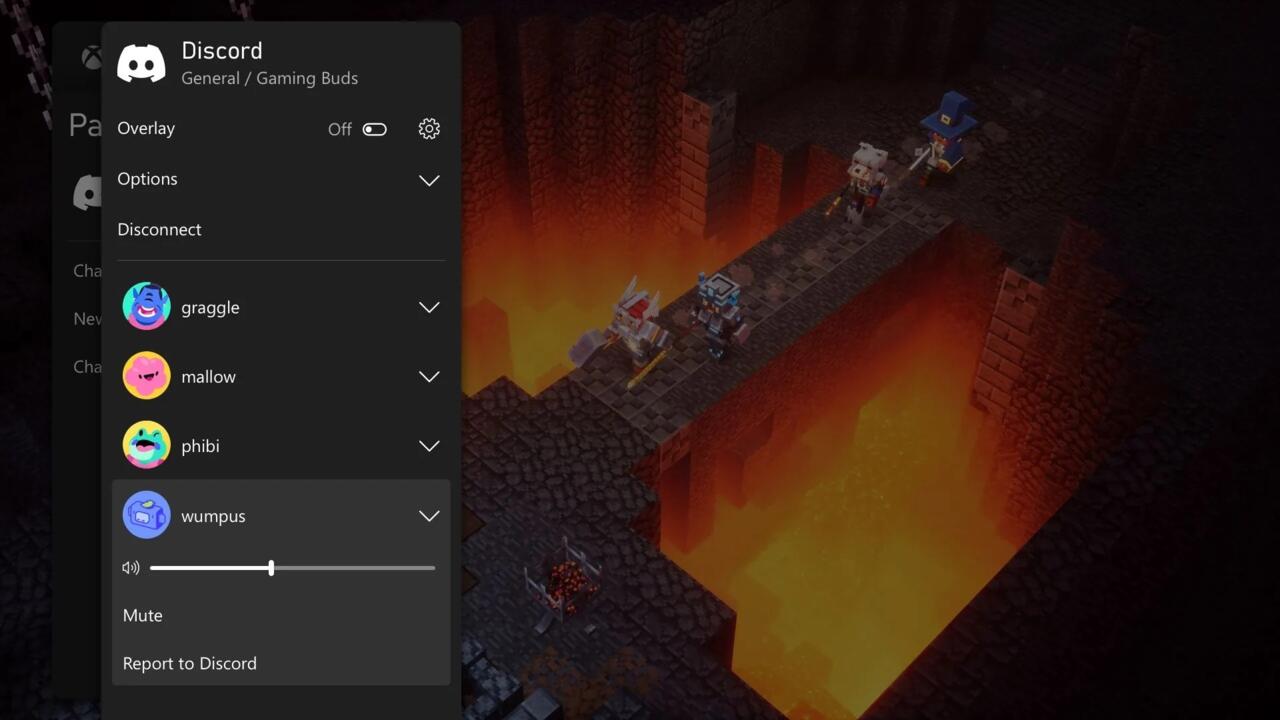
También vale la pena mencionar que también puedes conectar tu Xbox a un canal de voz de Discord desde una PC. Pero para hacerlo, deberá escanear un código QR con la aplicación Xbox Mobile para unirse.
Una vez que te hayas conectado oficialmente a dos, podrás ver quién está en el canal, como lo harías con una Xbox Party normal, y ajustar la configuración como mejor te parezca.
Para obtener más noticias de Xbox, asegúrese de consultar estas historias:
Los productos discutidos aquí fueron elegidos de forma independiente por nuestros editores. GameSpot puede obtener una parte de los ingresos si compra algo que aparece en nuestro sitio.



